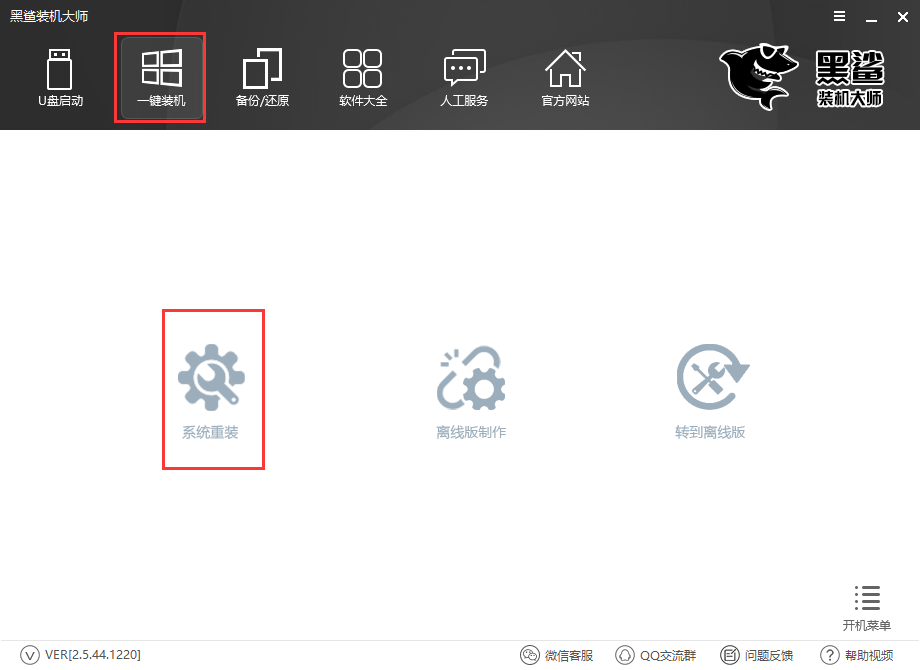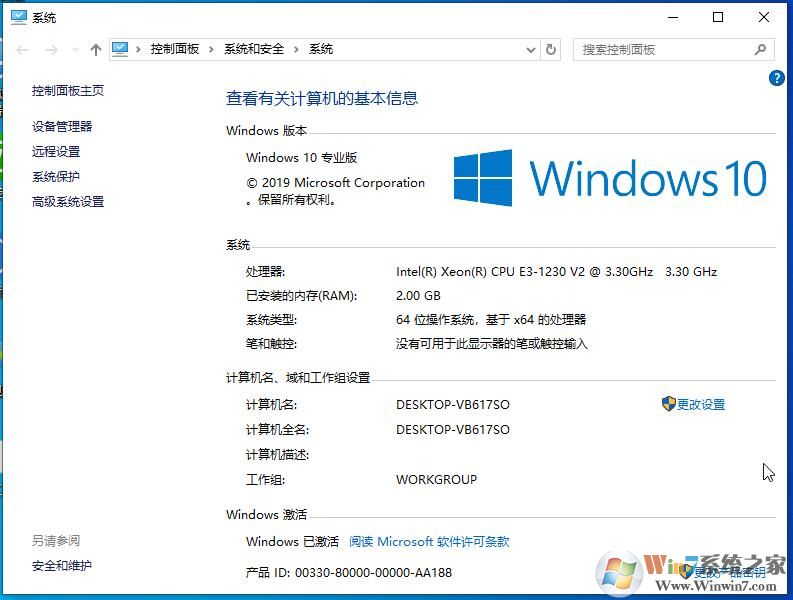- 编辑:飞飞系统
- 时间:2023-06-30
:怎么用u盘重装系统Win10一步步详细教程,作为新一代跨平台、跨设备应用操作系统,win10在界面、性能、功能等方面都做出了全新的改变,因此受到了广大用户的喜爱广大用户,但是还有很多用户不知道如何在电脑上安装win10系统,接下来小编就为大家带来:怎么用u盘重装系统win10的步骤,一起来看看吧。
工具/原料:
系统版本:Windows 10
品牌型号: 惠普
软件版本:魔猪在线系统重装大师
方法步骤:
1、首先准备好U盘,插入电脑。我们进入【魔猪在线重装大师】主页面,点击开始制作。

2、进入页面后,选择要安装的win10系统,我们点击【开始制作】按钮。

3. 等待工具创建启动盘并加载镜像文件。

4、制作成功后,我们重新启动电脑。

5、重启时,在启动页面按启动热键进入,将启动盘设置为启动首选。

6. 打开安装工具后,将开始系统安装操作。我们需要耐心等待安装完成。

7. 系统安装完成后,点击页面下方的【立即重启】。

8.最后重新启动并返回新页面时,安装完成。

注意事项:
1、电脑内存不能小于512MB。如果内存为2G以下,则重新安装32位x86系统,如果内存为4G以上,则重新安装64位x64系统。
2、U盘1个(4GB容量以上),备份U盘内的数据,制作U盘PE时会对U盘进行格式化。
3、运行程序前请尝试关闭杀毒软件和安全防护软件(该软件涉及对可移动磁盘的读写操作,部分杀毒软件误报可能会导致生产失败!)
总结
以上就是小编总结的:怎么用u盘重装系统win10一步步详细教程全篇内容,U盘启动盘不仅可以在电脑系统损坏无法开机时重装电脑系统,而且如果出现问题还可以对电脑系统进行修复然后恢复电脑等操作,希望以上内容能够对大家有所帮助。